So beheben Sie das GPS-Signal von Pokémon Go nicht gefunden
Pokémon GO ist eines der besten AR-Spiele, die es je gab. Es erfüllte sich den Lebenstraum von Pokémon- Fans und -Enthusiasten, eine Meile in den Schuhen eines Pokémon- Trainers zu laufen. Sie können sehen, wie Pokémons(Pokémons) um Sie herum zum Leben erwachen. Pokémon GO ermöglicht es Ihnen, diese (Pokémon GO)Pokémons zu fangen und zu sammeln und sie später für Pokémon - Kämpfe in den Fitnessstudios (normalerweise Sehenswürdigkeiten und wichtige Orte in Ihrer Stadt) einzusetzen.
Jetzt verlässt sich Pokémon GO stark auf GPS . Dies liegt daran, dass das Spiel möchte, dass Sie tatsächlich lange Spaziergänge unternehmen, um Ihre Nachbarschaft auf der Suche nach neuen Pokémons zu erkunden , mit Pokéstops zu interagieren , Fitnessstudios zu besuchen usw. Es verfolgt alle Ihre Bewegungen in Echtzeit mithilfe des GPS - Signals von Ihrem Telefon. Manchmal ist Pokémon GO jedoch aus mehreren Gründen nicht in der Lage, auf Ihr GPS -Signal zuzugreifen, und dies führt zu dem Fehler „ GPS -Signal nicht gefunden“.(GPS)
Nun macht dieser Fehler das Spiel unspielbar und ist daher extrem frustrierend. Deshalb sind wir hier, um Ihnen eine helfende Hand zu reichen. In diesem Artikel werden wir den Fehler „ Pokémon GO GPS-Signal nicht gefunden(Found) “ besprechen und beheben . Bevor wir mit den verschiedenen Lösungen und Korrekturen beginnen, nehmen wir uns einen Moment Zeit, um zu verstehen, warum dieser Fehler auftritt.
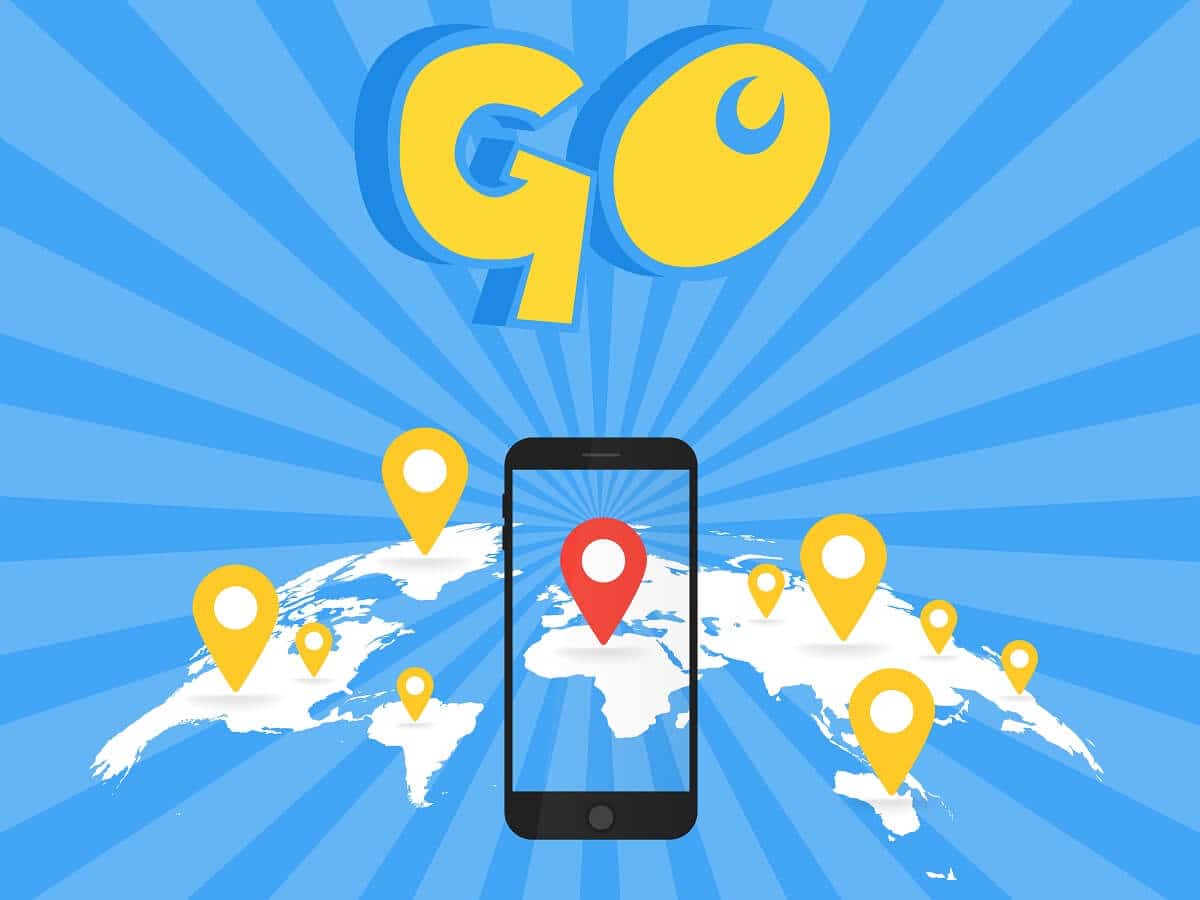
Fix Pokémon Go GPS-Signal nicht gefunden
Was verursacht den Fehler „Pokémon GO GPS-Signal nicht gefunden“?(What causes the Pokémon GO GPS Signal Not Found Error?)
Pokémon GO- Spieler haben oft den Fehler „ GPS-Signal nicht gefunden “ erlebt. (GPS Signal Not Found)Das Spiel erfordert jederzeit eine starke und stabile Netzwerkverbindung sowie präzise GPS-Koordinaten , um reibungslos zu laufen. (GPS coordinates)Wenn einer dieser Faktoren ausfällt, funktioniert Pokémon GO daher nicht mehr. Nachfolgend finden Sie eine Liste von Gründen, die den unglücklichen Fehler „GPS-Signal nicht gefunden“ verursachen können.
a) GPS wurde deaktiviert(a) GPS has been disabled)
Wir wissen, dass dies einfach ist, aber Sie wären überrascht zu wissen, wie oft Menschen vergessen, ihr GPS zu aktivieren . Viele Menschen haben die Angewohnheit, ihr GPS auszuschalten, wenn es nicht verwendet wird, um Batterie zu sparen. Sie vergessen jedoch, es wieder einzuschalten, bevor sie Pokémon GO spielen, und stoßen daher auf den Fehler „ GPS -Signal nicht gefunden“.
b) Pokémon GO hat keine Berechtigung(b) Pokémon GO does not have Permission)
Wie jede andere Drittanbieter-App benötigt Pokémon Go die Erlaubnis, auf das (Pokémon Go)GPS Ihres Geräts zuzugreifen und es zu verwenden . Normalerweise sucht eine App beim ersten Start nach diesen Berechtigungsanfragen. Falls Sie vergessen haben, den Zugriff zu gewähren, oder er versehentlich zurechtgewiesen wurde, wird möglicherweise der Fehler „ Pokémon GO GPS -Signal nicht gefunden“ angezeigt.
c) Verwendung von Scheinstandorten(c) Using Mock Locations)
Viele Leute versuchen, Pokémon GO zu spielen, ohne sich zu bewegen. Sie tun dies, indem sie Scheinstandorte verwenden, die von einer GPS -Spoofing-App bereitgestellt werden. Niantic kann jedoch erkennen, dass Scheinstandorte auf Ihrem Gerät aktiviert sind, weshalb dieser spezielle Fehler auftritt.
d) Verwendung eines gerooteten Telefons(d) Using a Rooted Phone )
Wenn Sie ein gerootetes Telefon verwenden, besteht die Möglichkeit, dass Sie beim Spielen von Pokémon GO auf dieses Problem stoßen . Dies liegt daran , dass Niantic ziemlich strenge Anti-Cheating-Protokolle hat, die erkennen können, ob ein Telefon gerootet ist. Niantic behandelt gerootete Geräte als wahrscheinliche Sicherheitsbedrohungen und lässt Pokémon GO daher nicht reibungslos laufen.
Nachdem wir nun die verschiedenen Gründe besprochen haben, die für den Fehler verantwortlich sein könnten, beginnen wir mit den Lösungen und Korrekturen. In diesem Abschnitt stellen wir eine Liste von Lösungen bereit, die mit einfachen Lösungen beginnen und schrittweise zu fortgeschritteneren Korrekturen übergehen. Wir empfehlen Ihnen, die gleiche Reihenfolge einzuhalten, da dies für Sie bequemer wäre.
So beheben Sie den Fehler „GPS-Signal nicht gefunden“ in Pokémon Go
1. Schalten Sie das GPS ein(1. Turn on the GPS)
Beginnen Sie hier mit den Grundlagen und stellen Sie sicher, dass Ihr GPS eingeschaltet ist. Möglicherweise haben Sie es versehentlich deaktiviert, und daher zeigt Pokémon GO die Fehlermeldung „ GPS-Signal nicht gefunden“ an. (GPS Signal)Ziehen Sie einfach(Simply) vom Benachrichtigungsfeld nach unten, um auf das Schnelleinstellungsmenü(Quick Settings) zuzugreifen . Tippen Sie hier auf die Schaltfläche Standort(Location) , um sie einzuschalten. Warten Sie nun einige Sekunden und starten Sie Pokémon GO(Pokémon GO) . Sie sollten das Spiel jetzt problemlos spielen können. Wenn das GPS jedoch bereits aktiviert war, muss das Problem auf einen anderen Grund zurückzuführen sein. Fahren Sie in diesem Fall mit der nächsten Lösung in der Liste fort.

2. Stellen Sie sicher, dass das Internet funktioniert(2. Make sure that the Internet is working)
Wie bereits erwähnt, benötigt Pokémon GO eine stabile Internetverbindung, um richtig zu funktionieren. Obwohl es nicht direkt mit GPS -Signalen zusammenhängt, hilft es sicherlich, ein starkes Netzwerk zu haben. Wenn Sie sich in Innenräumen befinden, sind Sie möglicherweise mit einem Wi-Fi- Netzwerk verbunden. Am einfachsten lässt sich die Signalstärke testen, indem Sie versuchen, ein Video auf YouTube abzuspielen(YouTube) . Wenn es ohne Pufferung läuft, können Sie loslegen. Falls die Geschwindigkeit nicht gut ist, können Sie versuchen, sich erneut mit demselben WLAN-(Wi-Fi) Netzwerk zu verbinden oder zu einem anderen wechseln.
Wenn Sie sich jedoch außerhalb befinden, sind Sie auf Ihr Mobilfunknetz angewiesen. Führen Sie den gleichen Test durch, um zu prüfen, ob in der Umgebung eine gute Konnektivität besteht oder nicht. Sie können versuchen, den Flugzeugmodus(Airplane) umzuschalten , um das Mobilfunknetz zurückzusetzen, falls Sie eine schlechte Netzwerkverbindung haben.
Lesen Sie auch: (Also Read:) Wie man Pokémon Go spielt, ohne sich zu bewegen (Android & iOS)(How To Play Pokémon Go Without Moving (Android & iOS))
3. Gewähren Sie Pokémon GO die erforderlichen Berechtigungen(3. Grant Necessary Permissions to Pokémon GO)
Pokémon GO zeigt weiterhin die Fehlermeldung „GPS-Signal nicht gefunden“ an, solange es nicht berechtigt ist, auf die Standortinformationen zuzugreifen. Führen Sie die folgenden Schritte aus, um sicherzustellen, dass es über alle erforderlichen Berechtigungen verfügt.
1. Als erstes müssen Sie die Einstellungen(Settings) auf Ihrem Telefon öffnen.
2. Wählen Sie nun die Option Apps .

3. Scrollen Sie danach durch die Liste der installierten Apps und wählen Sie Pokémon GO aus .
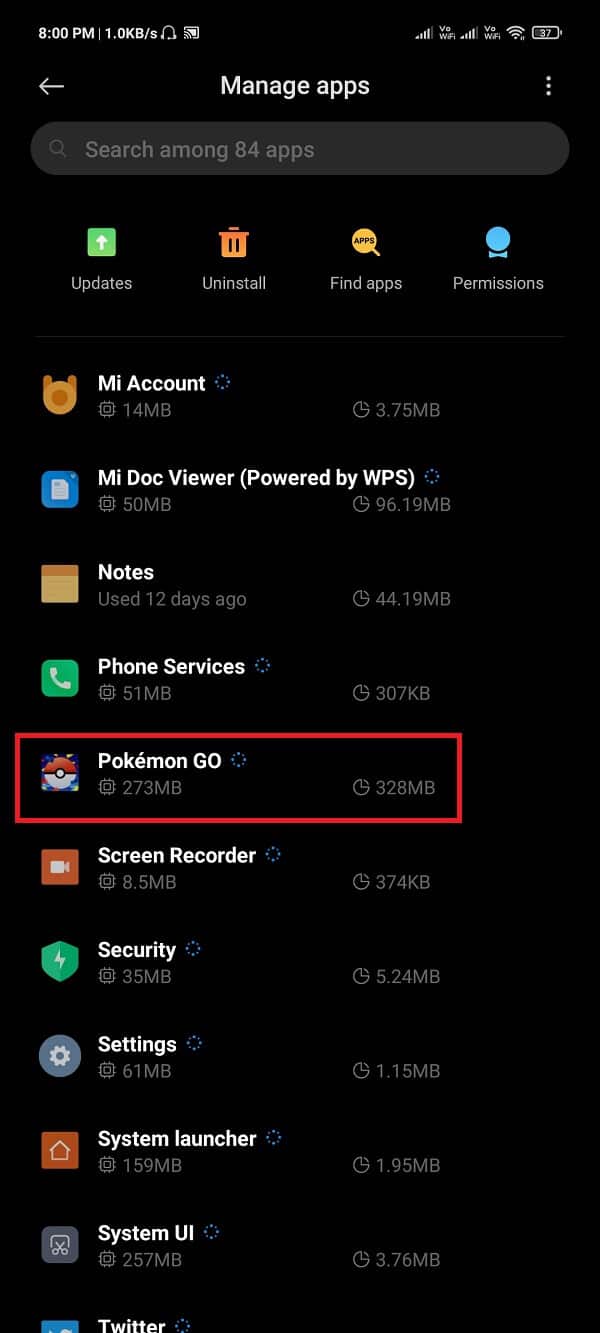
4. Klicken Sie hier auf die Option App -Berechtigungen .(Permissions)

5. Stellen Sie nun sicher, dass der Kippschalter neben Standort (Location)aktiviert(Enabled) ist .
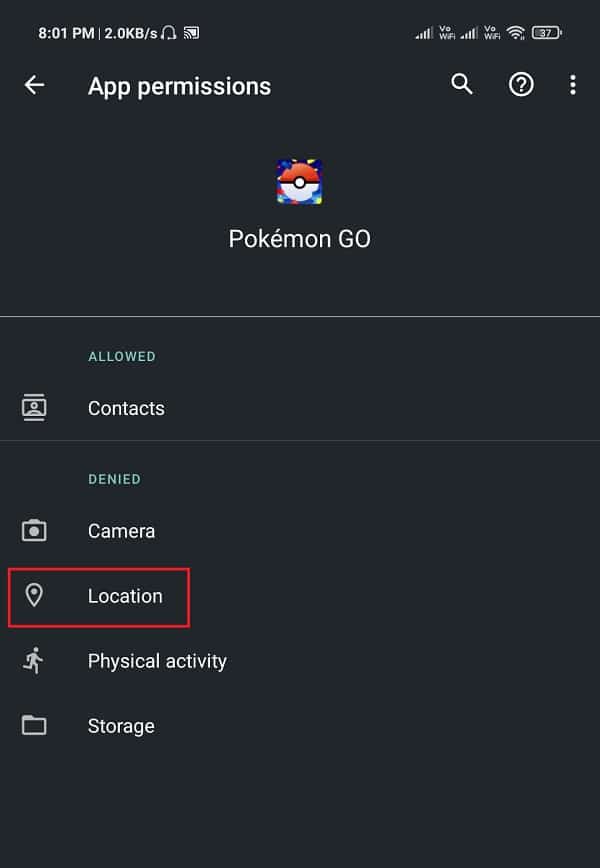
6. Versuchen Sie schließlich, Pokémon GO zu spielen, und prüfen Sie, ob das Problem weiterhin besteht oder nicht.
4. Treten Sie nach draußen(4. Step Outside)
Manchmal ist die Lösung so einfach wie nach draußen zu gehen. Es ist möglich, dass die Satelliten Ihr Telefon aus irgendeinem Grund nicht orten können. Dies kann auf Wetterbedingungen oder andere physische Hindernisse zurückzuführen sein. Sie können ihnen die Arbeit erleichtern, indem Sie Ihr Zuhause für eine Weile verlassen. Dadurch wird der Fehler „Pokémon GO GPS-Signal nicht gefunden“ behoben.(This will fix the Pokémon GO GPS Signal Not Found Error.)
5. Hören Sie auf, ein VPN oder Scheinstandorte zu verwenden(5. Stop using a VPN or Mock Locations)
Niantic hat einige bedeutende Verbesserungen an seinen Anti-Cheating-Protokollen vorgenommen. Es kann erkennen, wenn jemand ein VPN oder eine GPS -Spoofing-App verwendet, um seinen Standort zu fälschen. Als Zähler zeigt Pokémon GO weiterhin den Fehler „ GPS -Signal nicht gefunden“ an, solange ein Proxy- oder Scheinstandort aktiviert(location) ist. Die Lösung besteht einfach darin, die Verwendung von VPN einzustellen und Scheinstandorte in den Einstellungen(Settings) zu deaktivieren .
6. Aktivieren Sie die WLAN- und Bluetooth-Suche nach Standort(6. Enable Wi-Fi and Bluetooth Scanning for Location)
Wenn keine der oben genannten Methoden funktioniert und Sie immer noch mit dem Fehler „Pokémon GO-Signal nicht gefunden(Pokémon GO Signal Not Found error) “ konfrontiert sind , benötigen Sie zusätzliche Hilfe. Pokémon GO verwendet sowohl GPS- als auch Wi-Fi- Scanning, um Ihren Standort zu bestimmen. Wenn Sie die WLAN-(Wi-Fi) und Bluetooth - Suche für Ihr Gerät aktivieren, funktioniert Pokémon GO auch dann, wenn es keine GPS - Signale erkennen kann. Führen Sie die folgenden Schritte aus, um es für Ihr Gerät zu aktivieren:
1. Öffnen Sie zuerst die Einstellungen(Settings) auf Ihrem Gerät und tippen Sie dann auf die Option Standort .(Location)
2. Stellen Sie sicher, dass der Kippschalter neben Standort verwenden eingeschaltet ist. ( toggle switch next to Use Location is turned ON. )Suchen Sie nun nach der Option zum Scannen von WLAN und Bluetooth(Wi-Fi and Bluetooth scanning) und tippen Sie darauf.

3. Aktivieren Sie(Enable) den Kippschalter neben beiden Optionen.
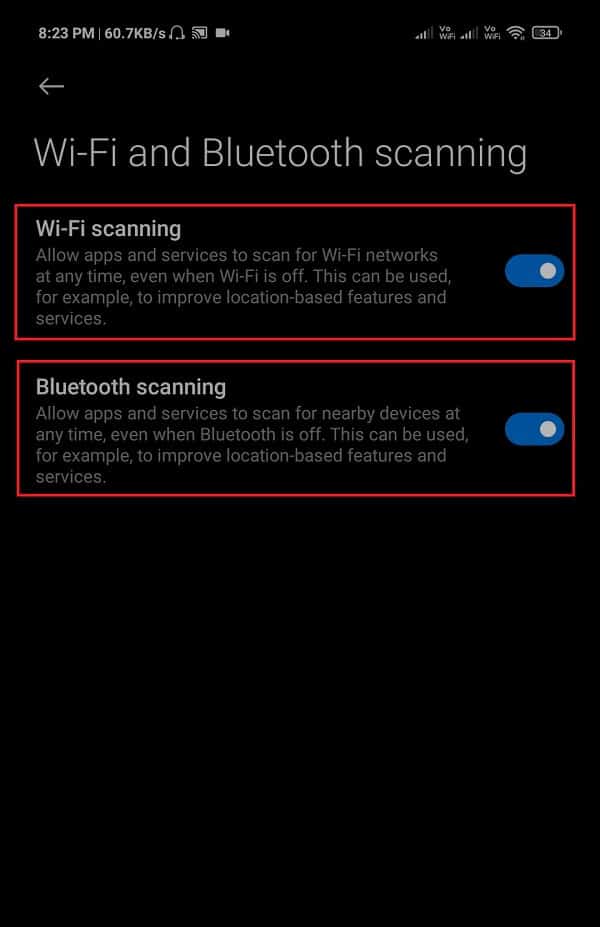
4. Kehren Sie danach zum vorherigen Menü zurück und tippen Sie dann auf die Option App-Berechtigung .( App permission)

5. Suchen Sie nun in der Liste der Apps nach Pokémon GO und (Pokémon GO)tippen Sie darauf, um es zu öffnen. (tap on it to open. )Stellen Sie(Make) sicher, dass der Standort auf Zulassen( Allow) eingestellt ist .
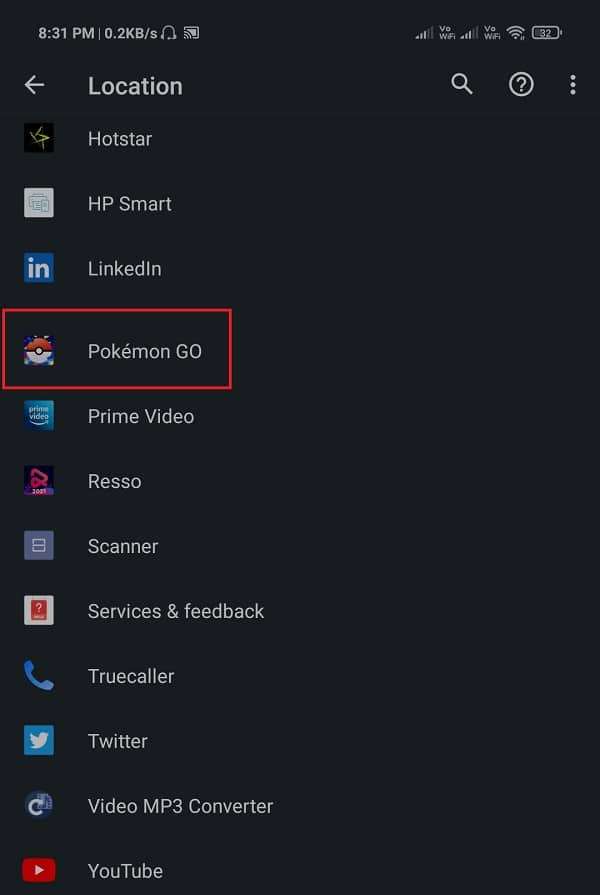
6. Versuchen Sie schließlich, Pokémon GO zu starten, und prüfen Sie, ob das Problem weiterhin besteht oder nicht.
7. Wenn Sie sich in der Nähe eines Wi-Fi-Netzwerks befinden, kann das (the) Spiel Ihren Standort erkennen und Sie erhalten keine Fehlermeldung mehr.(game will be able to detect your location and you won’t be getting the error message anymore.)
Beachten Sie, dass dies eine vorübergehende Lösung ist und nur funktioniert, wenn Sie sich in der Nähe eines Wi-Fi-Netzwerks befinden, das außerhalb nicht sehr leicht zu finden ist. Diese Methode des Standortscannens ist nicht so gut wie das GPS -Signal, funktioniert aber trotzdem.
7. Aktualisieren Sie die App(7. Update the App)
Eine weitere scheinbar mögliche Erklärung für den besagten Fehler könnte ein Fehler in der aktuellen Version sein. Manchmal versuchen wir immer wieder Lösungen und Korrekturen, ohne zu erkennen, dass das Problem möglicherweise in der App selbst liegt. Wenn Sie also mit einem solchen anhaltenden Fehler konfrontiert werden, versuchen Sie, die App auf die neueste Version zu aktualisieren. Dies liegt daran, dass die neueste Version Fehlerkorrekturen enthält und somit das Problem löst. Falls im Play Store(Play Store) kein Update verfügbar ist , versuchen Sie, die App zu deinstallieren und erneut zu installieren.
Lesen Sie auch: (Also Read:) So ändern Sie den Namen von Pokémon Go nach dem neuen Update(How To Change Pokémon Go Name After New Update)
8. Netzwerkeinstellungen zurücksetzen(8. Reset Network Settings)
Endlich ist es an der Zeit, die großen Geschütze herauszuholen. Wie bereits erwähnt, kann der Fehler „Pokémon GO GPS-Signal nicht gefunden(Pokémon GO GPS signal not found error) “ mehrere Ursachen haben, wie z. B. schlechte Netzwerkverbindung, langsames Internet, schlechter Satellitenempfang usw. Alle diese Probleme können durch Zurücksetzen der Netzwerkeinstellungen auf Ihrem Telefon behoben werden. Befolgen Sie die nachstehenden Schritte, um zu erfahren, wie:
1. Als erstes müssen Sie die Einstellungen(Settings) auf Ihrem Gerät öffnen.
2. Tippen Sie nun auf die Option System .

3. Tippen Sie danach auf die Option Zurücksetzen .(Reset)

4. Hier finden Sie die Option Netzwerkeinstellungen zurücksetzen .(Reset Network Settings)
5. Wählen Sie das aus und tippen Sie schließlich zur Bestätigung auf die Schaltfläche Netzwerkeinstellungen zurücksetzen .(Reset Network Settings)

6. Nachdem die Netzwerkeinstellungen zurückgesetzt wurden, versuchen Sie, das Internet einzuschalten und Pokémon GO zu starten.( try switching on the internet and launching Pokémon GO.)
7. Ihr Problem sollte jetzt behoben sein.
Empfohlen:(Recommended:)
- Wie spielt man Pokémon Go auf dem PC?(How To Play Pokémon Go On PC?)
- Beste Evoli-Entwicklung in Pokémon Go(Best Eevee Evolution in Pokémon Go)
- Wie entwickelt man Evoli in Pokémon Go?(How to evolve Eevee in Pokémon Go?)
- So beheben Sie den Fehler „App nicht installiert“ auf Android(How to Fix App Not Installed Error On Android)
Wir hoffen, dass Sie diese Informationen nützlich finden und den Fehler „Pokémon Go-GPS-Signal nicht gefunden“ beheben( fix Pokémon Go GPS Signal not found error) konnten . Pokémon GO macht zweifellos extrem viel Spaß zu spielen, aber manchmal können Probleme wie diese eine große Enttäuschung sein. Wir hoffen, dass Sie mit diesen Tipps und Lösungen das Problem im Handumdrehen lösen und Ihr Ziel, alle vorhandenen Pokémons zu fangen, wieder erreichen können .
Wenn Sie jedoch immer noch denselben Fehler haben, nachdem Sie all dies ausprobiert haben, ist es möglich, dass die Pokémon GO-Server vorübergehend ausgefallen sind( then it is possible that the Pokémon GO servers are temporarily down) . Wir würden Ihnen raten, einige Zeit zu warten und vielleicht sogar Niantic wegen des Problems anzuschreiben. In der Zwischenzeit wäre es eine gute Möglichkeit, sich die Zeit zu vertreiben, indem Sie sich ein paar Folgen Ihres Lieblingsanimes noch einmal ansehen.
Related posts
So ändern Sie den Namen von Pokémon Go nach einem neuen Update
Beheben Sie das Herunterladen von Apps auf Ihrem Android-Telefon nicht
So beheben Sie, dass Instagram immer wieder abstürzt (2022)
So fälschen Sie den GPS-Standort auf Android
So verbessern Sie die GPS-Genauigkeit auf Android
So ändern Sie das Pokémon Go-Team (2022)
So beheben Sie Fehler im Google Play Store (2022)
So beheben Sie, dass Twitter-Benachrichtigungen nicht funktionieren (auf Android und iOS)
Beheben Sie den Fehler „Chrome benötigt Speicherzugriff“ auf Android
Beheben Sie, dass Google Maps auf Android nicht spricht
Beheben Sie den WhatsApp-Fehler „Ihr Telefondatum ist ungenau“.
Beheben Sie das Ghost Touch-Problem auf dem Android-Telefon
Beheben Sie, dass VPN auf Android keine Verbindung herstellt
Fix: Textnachricht kann nicht an eine Person gesendet werden
9 Möglichkeiten, den Fehler „Nachricht nicht gesendet“ auf Android zu beheben
Beheben Sie, dass WhatsApp-Anrufe auf Android nicht klingeln
Nur Notrufe und kein Dienstproblem auf Android beheben
So beheben Sie, dass der Android-Lautsprecher nicht funktioniert
Wie behebt man häufige Probleme mit dem UC-Browser?
Problem, dass Spotify unter Windows 10 nicht geöffnet wird
